起動時にたまに固まるゲーム用じゃなくて事務用セカンドPC
事務所(という名の物置)で事務仕事をするために手持ちの中古パーツでディスクトップPCを組んでみました。
- CPU・・・Ryzen5 1600X
- マザーボード・・・BIOSTAR X470 GTQ
- メモリー・・・DDR4 2666 8GB x 2
- ストレージ・・・SATA SSD 250GB
- グラフィックボード・・・Radeon RX470
- 電源・・・650W ブロンズ
- ケース・・・サーマルテイク Versa H17 黒
この構成なら「ファンタジースター オンライン2 ニュージェネシス (PSO2NGS)」が程々の画質でプレイできます。
グラフィックボードを良いものにすれば高画質・高フレームレイトでプレイできます(笑)。
で、このゲーミングPCじゃなくて事務用PC(笑)なんですが、起動時に時々フリーズします。
- 起動画面(マザーボードロゴの画面)で画像信号が消えて固まる。
電源スイッチで強制終了して再起動しかできません。 - ディスクトップ画面が表示されるがポインタ(矢印マーク)が消えて固まる。
これも電源スイッチで強制終了して再起動しかできません。
作動してしまえばPSO2NGSも程々の画質でプレイできます(笑)。だから、余計に気になります。
グラフィックボードのドライバーなど思いつくものを最新に更新したりしましたが、やっぱりフリーズします。
デバイスマネージャにも異常は有りません。
いまさらWindowsから入れ直すのも面倒だし。
ああっ、やはりあれしかないかなぁ・・・・。
これはBIOSアップデートしかないなぁ(笑)
ほんの少し前までは「BIOS更新に失敗したらPCが使えなくなるから更新は最後の手段」と言われていました。
最近は、CPUの世代やインターフェースの世代の入れ替わりが早くなって、新しい世代のマザーボードが発売されると「初期には出来の良くないBIOSが入っているから最新に更新するのが常識」に変わってきました。
また、AMD製RyzenCPUのAM4ソケットは、いくつかの世代に渡って長く使われていますから最新BIOSに更新しないとCPUによっては「なんだか調子良くない」場合があります。
高価格(ハイエンド)のマザーボードなら「CPU」無しでも、BIOSが壊れていても、ボタン一つで「USBメモリー」からBIOSを入れたり更新したりできる機能が搭載されていたりします。
でも、お安いマザーボードでBIOS更新に失敗するとメーカーに送ってBIOSを入れ直してもらう(有償修理)か、中古で買い直した方が良いかなぁなんてことになりますから、ちょっと敷居が高いのです。
お安いマザーボードのBIOS更新には、ある程度の「知識」と「勇気」と「覚悟」が必要なのです。
あっ、「愛」は必須ではありませんから安心してください。←意味不明
ここで念のために注意書を書きます。
よく読んでくださいね。
- BIOS更新にはある程度の「知識」が必要です。
- ここでは画面と文書で更新方法を「ざっくり解説」していますが、私(著者)は嘘つきさんの可能性がありますし、よく勘違いもします。
- 嘘や勘違いを見抜けなかったり、意味がわからないままに更新作業するとマザーボードが壊れます。
- つまり、更新は自己責任でするものですから「失敗しても私(著者)の責任じゃないからねっ」です。
- 成功する自信がないならBIOS更新は絶対にしないで下さい。
出来る人に依頼してください。 - 更新が成功したら、私(著者)を褒め讃えて頂くことに吝かではありません。
- 最後に重ねて書きますが「失敗しても私(著者)の責任じゃないからねっ」です。
まずは現在のBIOSバージョンを確かめてみましょう
BIOSのバージョンはBIOS画面で確認できます。
PCの電源を入れるか再起動して画面が出る前からキーボードの「DEL」キーを連打し続けます。
1秒間に16連発する必要はありませんが2連発位の勢いで連打して下さい。
通常に起動してしまったら、再起動して連打です。
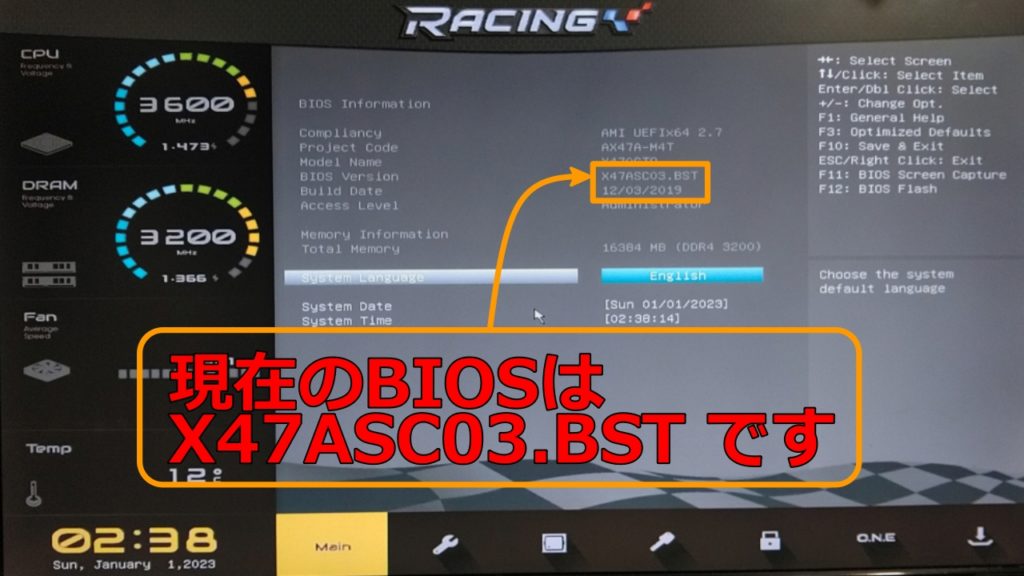
上の写真は私が持っている「BIPOSART X470 GTQ」マザーボードのBIOS画面です。
「BIOS version」の項目にある「X47ASC03.BST」がこのマザーボードの現在のバージョンですからメモしておきましょう。
お持ちのマザーボードによって同じ場合、違う場合もあります。
それでは準備をしましょう
google検索などでBIOSTARのサイトを探して「X470 GTQ」製品ページの「ダウンロード」タグをクリックするとBIOSの一覧表があります。
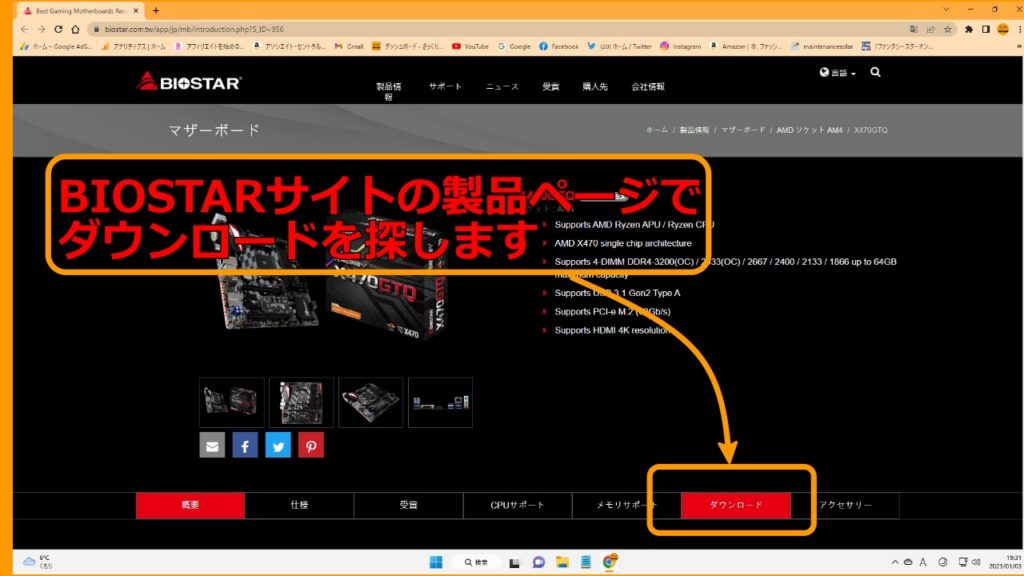
現在のバージョンは2019年12月03日です。
最新(更新作業時)のバージョンは「X47AS523.BST」で2022年05月22日で解説の部分に説明と注意点があります。
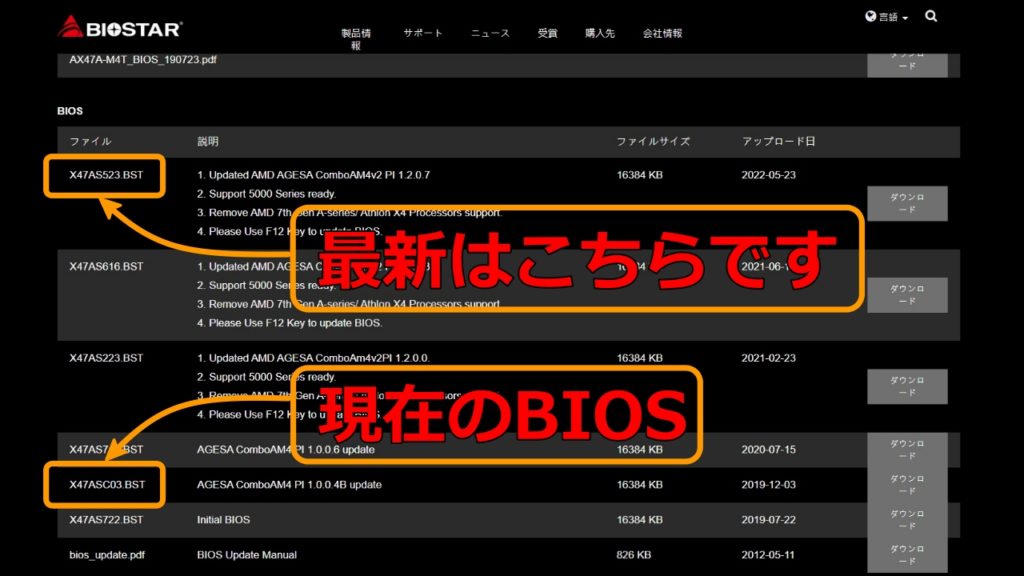
ここまでの操作が解らない人はBIOS更新は自分一人でしないでください。
解る人にお願いして教えてもらいましょう。次からは一人で出来るかもしれません。
では続けます。
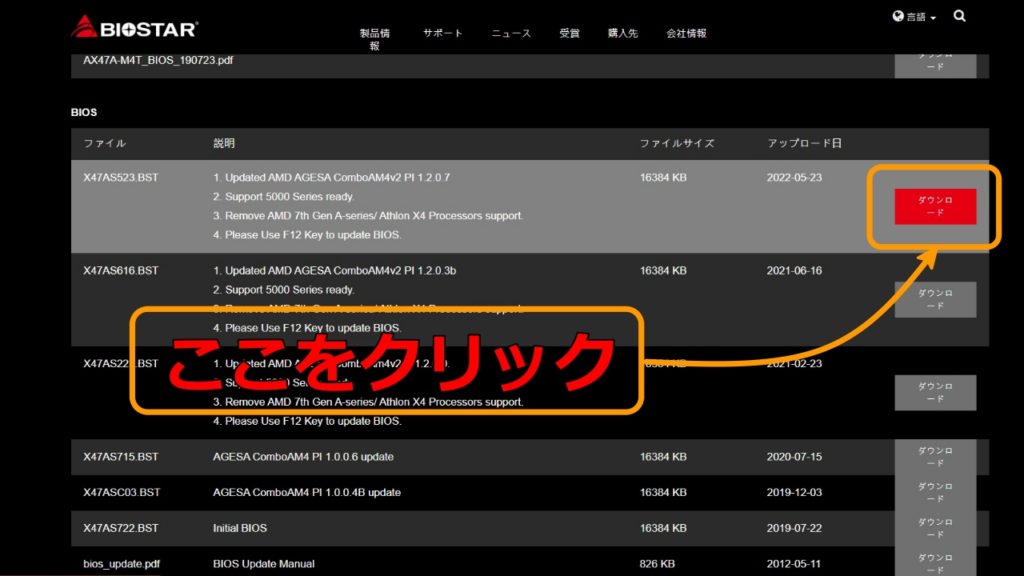
「ダウンロード」ボタンをクリックします。
「BIOSファイルをダウンロードして「F12」のBIOS更新で更新してね」のような事が書いてあります。(注意点にもありましたね。)
拡張子「BST」をダウンロードします。
zip形式のファイルも用意されていますから回線が特別遅いならzip形式をダウンロードしてファイルを「展開」してBSTを作ります。
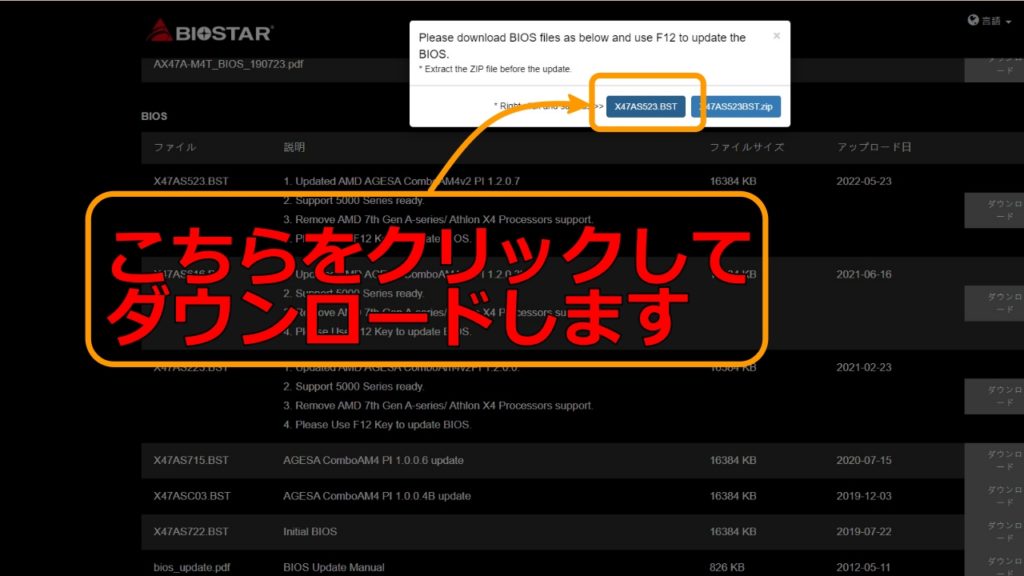
ダウンロードすると「ダウンロード フォルダー」にBIOSファイルがダウンロードされています。
- 16GB以下の容量の「USBフラッシュメモリー」を用意してFAT32形式でクイックフォーマットします。
- こういう操作では16GB以上の容量が使えない場合があります。(ここで16GB以上が使えるかは試していません。)
- 8GB 16GBの容量の「USBフラッシュメモリー」より32GBの物が安く売っている場合がありますが、16GB以下の「USBフラッシュメモリー」を何枚か買っておくことをお勧めします。(安いUSB2.0で良いです)
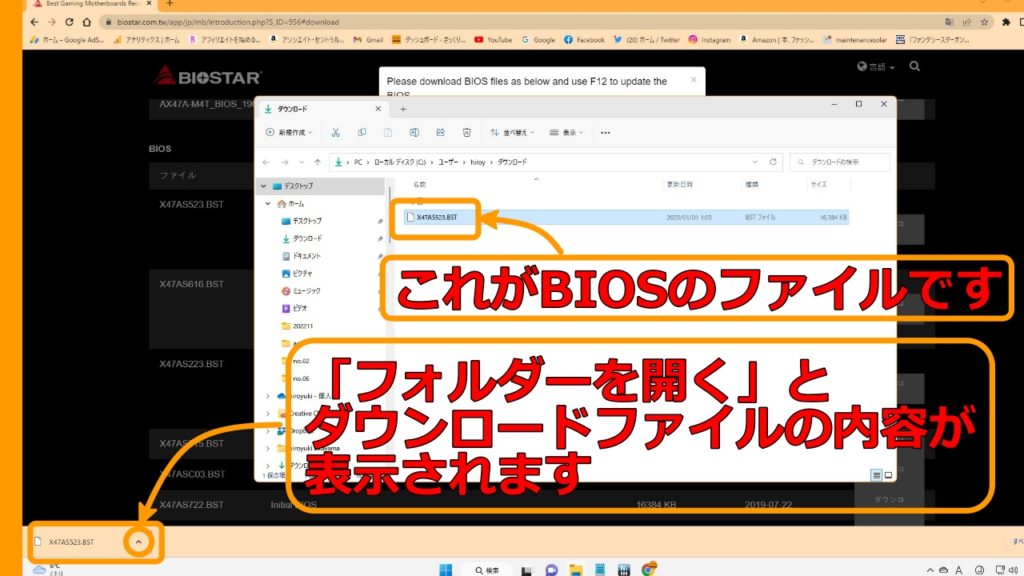
ダウンロードしたり展開した.BSTを「USBフラッシュメモリー」にコピーします。
これで準備が出来ました。
準備が出来ましたから更新作業をしましょう
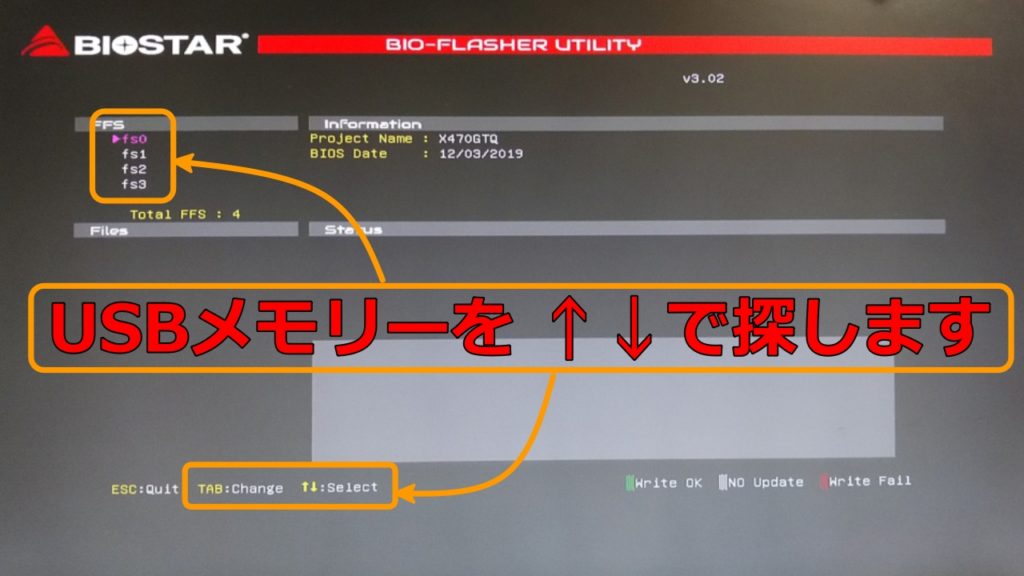
- BIOS更新作業途中に停電なとで電源が遮断されると、BIOSが壊れます。
- 電気の使い過ぎでブレーカが落ちても同じように壊れます。
- 家族と同居している人は作業中に「電子レンジ」「IHコンロ」などの電気を大量消費する機器を使わないようにお願いしておきましょう。
- 雷雨などの悪天候の時はこの作業はしないでください。
用意した「USBフラッシュメモリー」を空いたUSB端子に挿してからPCを起動もしくは再起動して「F12」キーを連打し続けます。
「BIO-FALSHER UTILITY」の画面が表示されます。
通常に起動してしまったら、再起動して連打です。
「BIOS画面」から「F12」キーでも同じ画面が出ます。
矢印キー↑↓で「USBフラッシュメモリー」のBIOSファイルを探します。
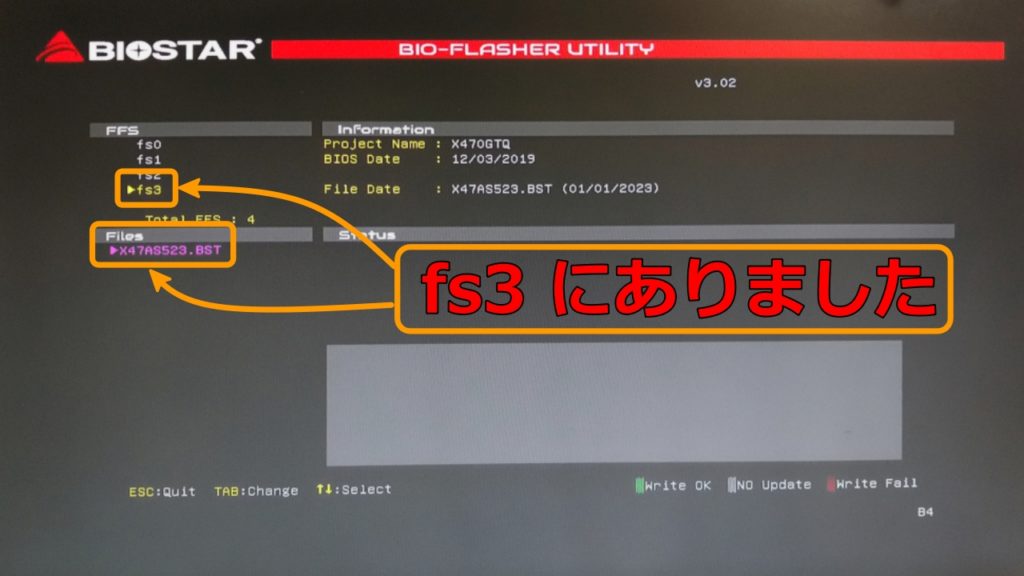
「fs3」にありました。
「ENTER」キーを押すと「ホントに更新するのか?」とか英語で聞かれます。
ビビッて止めるならここが最終点です。
選択「Y」キーを押すと最後まで止められません。
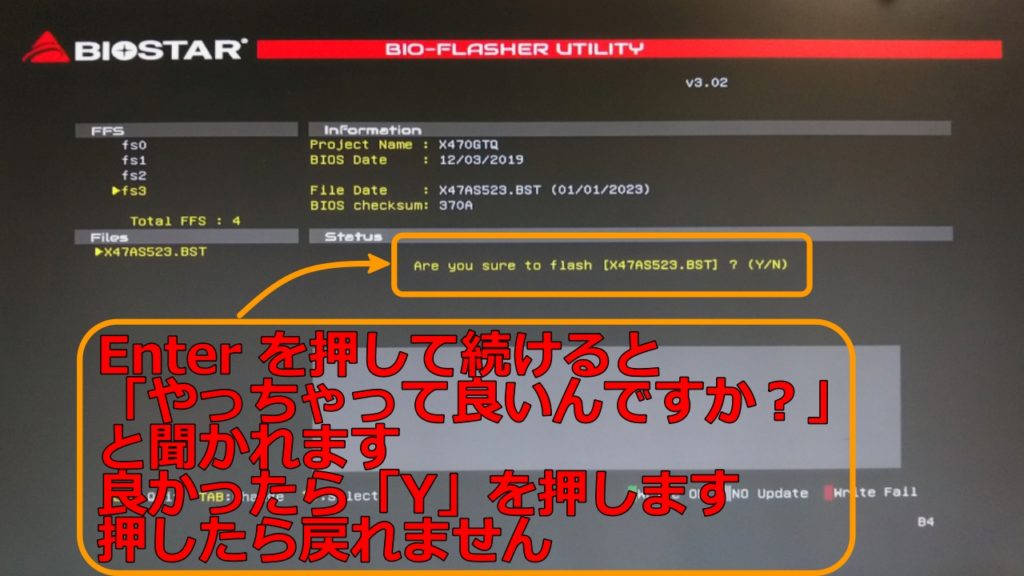
途中に状態表示が変化します。
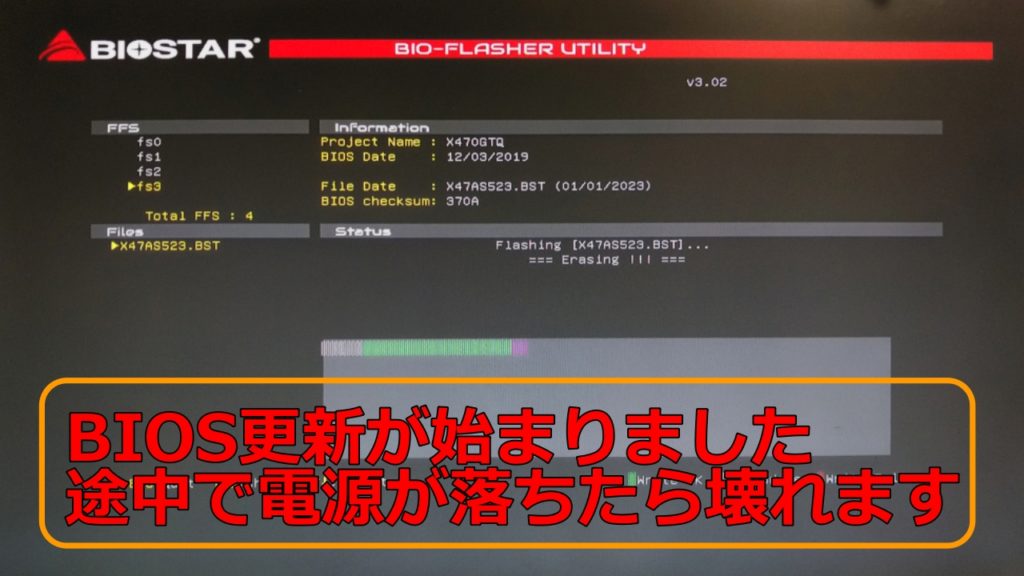
ここで落ちたら壊れます。
ビビりながら終わるのを待ちましょう。(思った以上に時間がかかります。10分程度かな。)
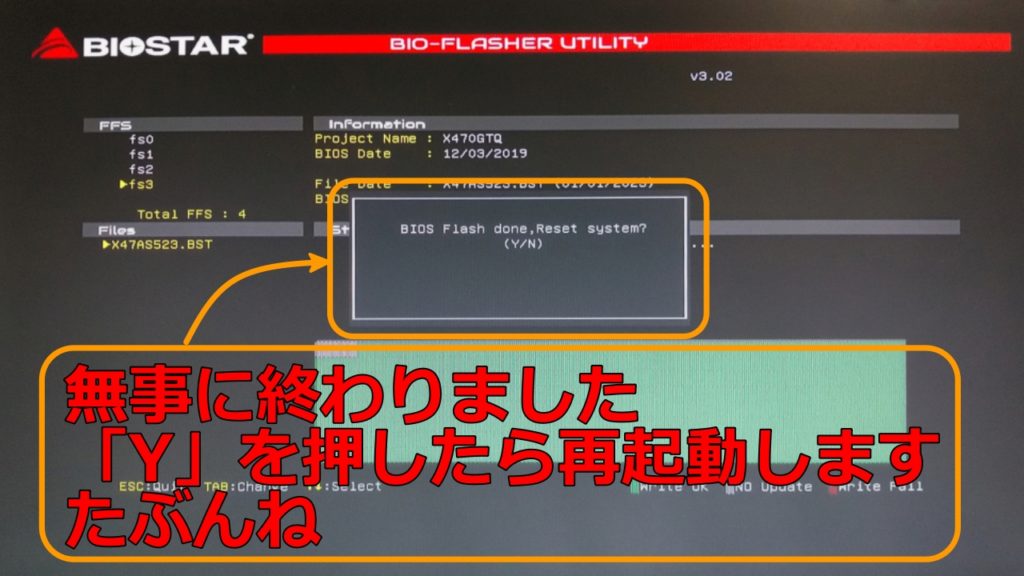
無事に終わるとメッセージが出ます。
お疲れさまでした。
「Y」キーを押して再起動します。
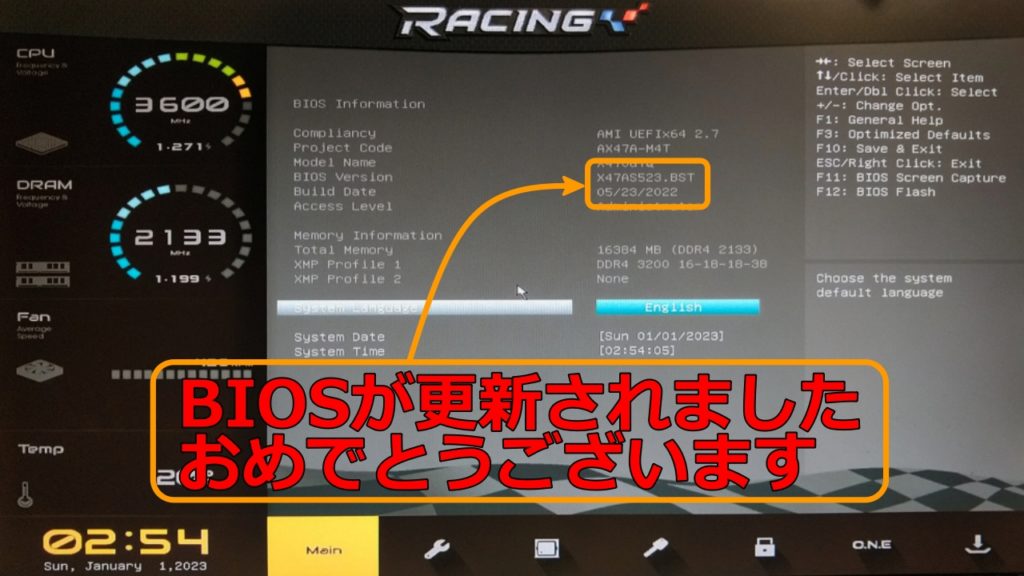
BIOS画面でBIOSのバージョンを確認しましょう。
おあとがよろしいようで
BIOS更新後1週間ほどたちましたが、謎のフリーズは起きていません。
今回も「なんとなくBIOS更新」の効果があったようです。
これまで何枚かのマザーボードのBIOS更新をしましたが作業中は毎回ドキドキです。
私の事は「ビビりの小心お爺さん」と呼んで下さい。
これからもビビりながらマザーボードのBIOS更新に挑戦してきます。
| BIOSTAR H610MX-E [MicroATXマザーボード] 価格:14075円(税込、送料別) (2023/1/9時点)楽天で購入 |
| BIOSTAR B660M-SILVER [MicroATXマザーボード] 価格:19430円(税込、送料別) (2023/1/9時点)楽天で購入 |
| BIOSTAR intel B660 チップセット搭載 ATX マザーボード [ B660GTA ] 価格:24000円(税込、送料無料) (2023/1/9時点)楽天で購入 |
| BIOSTAR B550MH [Micro ATXマザーボード] 価格:12445円(税込、送料別) (2023/1/9時点)楽天で購入 |
| BIOSTAR B550MX/E PRO [Micro ATXマザーボード] 価格:15004円(税込、送料別) (2023/1/9時点)楽天で購入 |
それでは 皆さん ごきげんよう



コメント